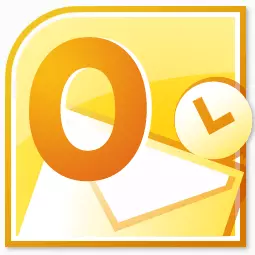
Microsoft Outlook estas unu el la plej popularaj retpoŝtaj aplikoj. I povas nomi veran informan manaĝeron. Populareco ne klarigas la fakton, ke ĉi tio estas rekomendita retpoŝta apliko por Vindozo de Mikrosofto. Sed samtempe ĉi tiu programo ne estas antaŭ-instalita en ĉi tiu operaciumo. I devas aĉeti, kaj efektivigi la instalan procedon en la OS. Ni eksciu kiel instali Microsoft-Overk al komputilo.
Programo Aĉeto
La Programo pri Microsoft Outlook eniras la pakaĵon de Apliko de Microsoft Office, kaj havas sian propran instalilon. Sekve, ĉi tiu apliko estas akirita kune kun aliaj programoj de la oficeja pakaĵo. Elekti, vi povas aĉeti diskon, aŭ elŝuti la instalan dosieron de la oficiala retejo Microsoft, post pagi la specifitan kvanton da mono uzante la elektronikan formon de kalkuloj.Komenco de instalado
La instalada procedo komenciĝas per la lanĉo de la instal-dosiero, aŭ la diskoficejo de Microsoft Office. Sed, antaŭ tio, necesas fermi ĉiujn aliajn aplikaĵojn, precipe se ili ankaŭ estas inkluzivitaj en la pakaĵo de Microsoft Office, sed estis antaŭe instalitaj, alie la verŝajneco de konfliktoj, aŭ eraroj en la instalado.
Post komencado de la dosiero de instalado de Microsoft Office, fenestro malfermiĝas, en kiu el la listo de prezentitaj programoj, vi devas elekti Microsoft Outlook. Ni elektas, kaj alklaku la butonon "Daŭrigu".

Post tio, fenestro malfermiĝas kun licenca interkonsento, kiu devus esti legata kaj akcepti ĝin. Por adopto, ni metis tiktakon proksime al la surskribo "Mi akceptas la kondiĉojn de ĉi tiu Interkonsento." Tiam premu la butonon "Daŭrigu".
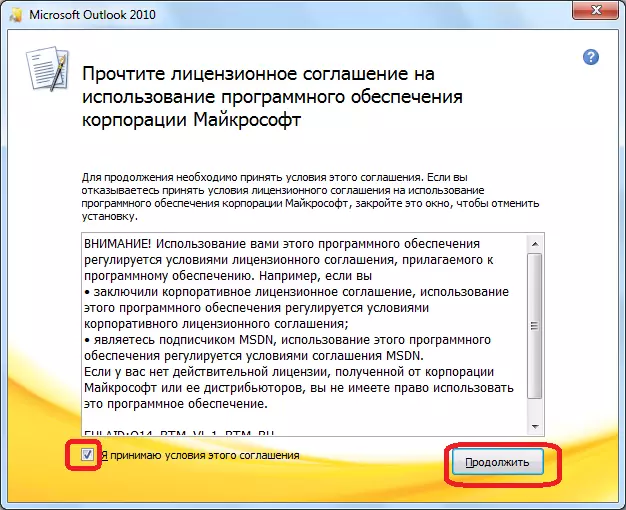
Poste, la fenestro malfermiĝas, en kiu la Programo de Microsoft Outlook estas invitita. Se la uzanto taŭgas por normaj agordoj, aŭ ĝi havas surfacan scion pri ŝanĝo de la agordo de ĉi tiu aplikaĵo, tiam vi devas alklaki la butonon "Instali".
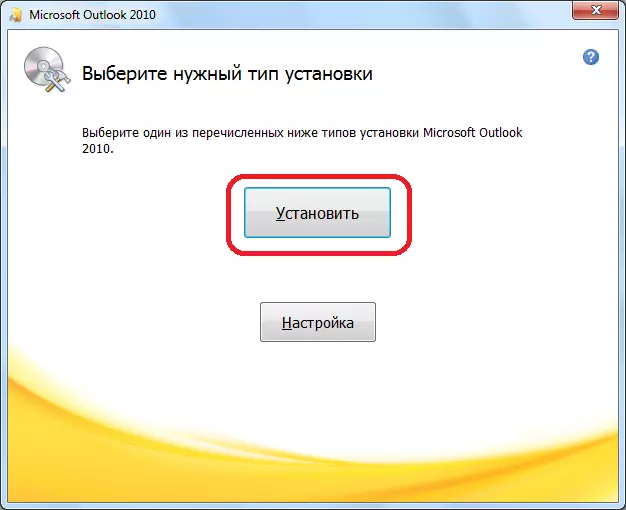
Fiksanta Instalado
Se la norma uzanto-agordo ne taŭgas, tiam vi devas alklaki la butonon "Agordoj".
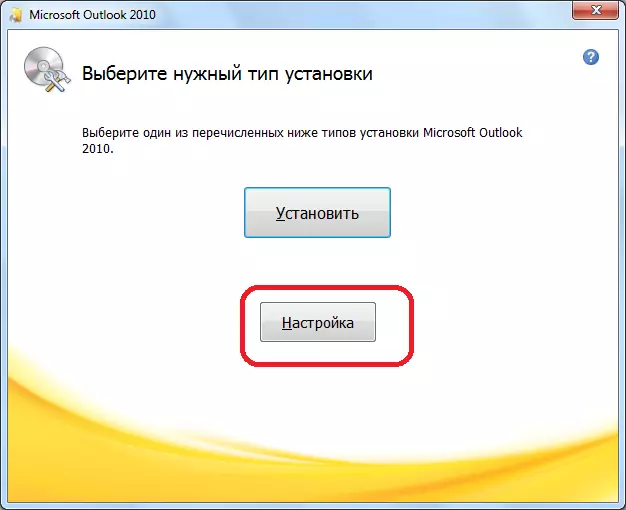
En la unua langeto de la agordoj, nomataj "instalaj parametroj", ekzistas la eblo elekti diversajn komponantojn, kiuj estos instalitaj kun la programo: formoj, superstrukturoj, evoluaj iloj, lingvoj, ktp. Se la uzanto ne komprenas ĉi tiujn agordojn, Plej bone estas lasi ĉiujn parametrojn defaŭlte.
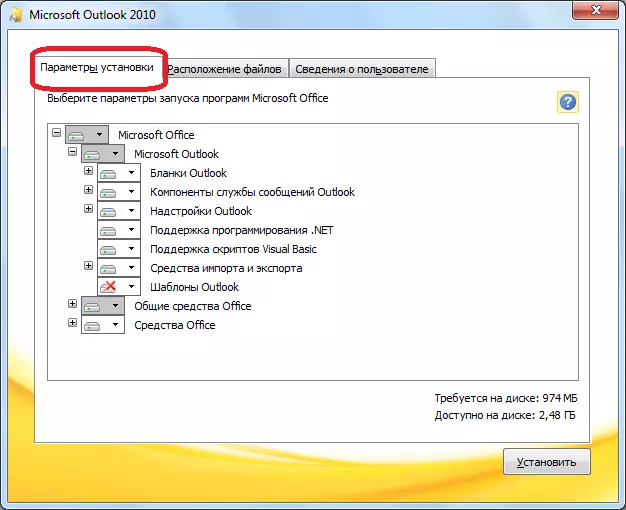
En la langeto "Dosiera Loko", la uzanto indikas, kiu dosierujo la Programo de Microsoft Outlook estos post instalado. Sen speciala bezono, ĉi tiu parametro ne devus esti ŝanĝita.
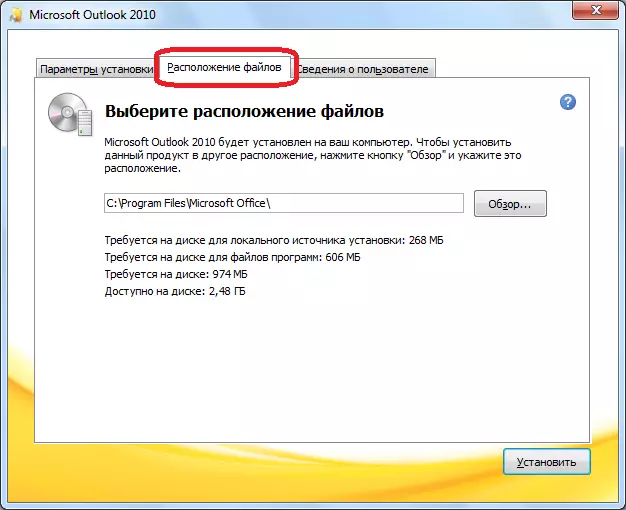
La langeto "Uzanto-Informo" indikas la nomon de la uzanto, kaj iujn aliajn datumojn. Ĉi tie, la uzanto povas fari ĝiajn ŝanĝojn. La nomo, kiun ĝi faros, montriĝos kiam vi vidas informojn pri kiuj kreis aŭ redaktis specifan dokumenton. Defaŭlte, la datumoj en ĉi tiu formo estas tirita supren de la konto de la operaciumo uzanto konton en kiu la uzanto estas nuntempe lokita. Sed, ĉi tiuj datumoj por la Programo de Microsoft Autolluk povas esti, se ĝi deziras, ŝanĝo.

Daŭrigo de instalado
Post kiam ĉiuj agordoj estas faritaj, premu la butonon "Instali".
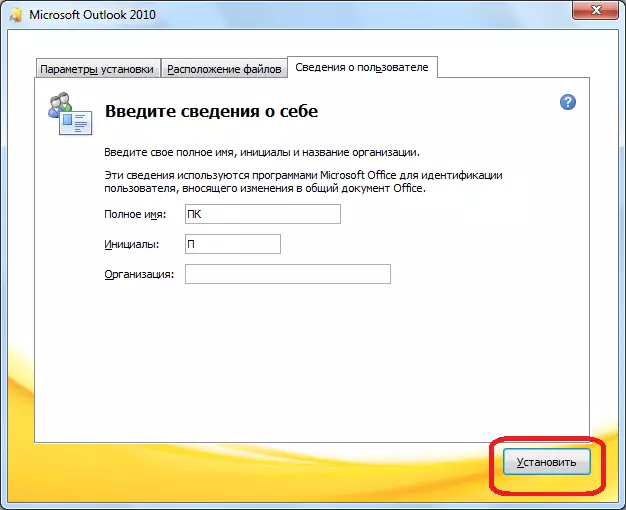
La procezo de instalado de Microsoft Outlook komencas, kiu, depende de la potenco de la komputilo, kaj la mastruma sistemo, povas daŭri longan tempon.

Post kiam la instalada procezo finiĝis, la taŭga surskribo aperos en la instalado. Alklaku la "Fermi" butonon.

La instalilo fermiĝas. La uzanto nun povas funkciigi la programon de Microsoft Outlook kaj uzi ĝin.
Kiel vi povas vidi, la procezo de instalado de la Programo de Microsoft Outlook, kiel tuto, estas intuicia, kaj ankoraŭ disponeblas al kompleta novulo se la uzanto ne komencas ŝanĝi la defaŭltajn agordojn. En ĉi tiu kazo, vi devas havi iom da scio kaj sperto pri uzado de komputilaj programoj.
